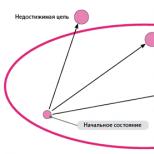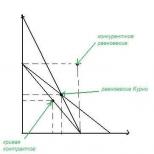Povezivanje u načinu rada "Udaljena radna površina". Povezivanje u načinu rada "Udaljena radna površina" Rad s programom 1c na udaljenom poslužitelju
Povezivanje u načinu udaljene radne površine
Zahtjevi sustava
Da biste radili u načinu udaljene radne površine, morate imati nešto od sljedećeg instalirano na računalu. operativni sustavi Microsoft: Windows XP, Windows Vista, Windows7, Windows 2003/2008 Server, Windows Server 2008 R2.
Verzija programa za pokretanje udaljene radne površine (mstsc.exe) mora biti najmanje 6.1. Ako ispunjavate zahtjeve operativnog sustava, ali udaljena radna površina ne radi, možda ćete morati instalirati ažuriranja putem Windows Update (dostupno na upravljačkoj ploči).
Imajte na umu da rad u načinu udaljene radne površine s drugim operativnim sustavima (Android, Apple iOS, itd.) nije zajamčen, zbog činjenice da se za prijenos podataka koristi drugačiji protokol (RDP 6.1 i noviji, kao i njegova proširenja RD -Gateway i TS-Gateway).
Ako želite raditi s 1C na mobilnim uređajima s operativnim sustavima koji nisu Windows, tvrtka Correct Solutions pomoći će vam da prilagodite programe koji su vam potrebni.
Povezivanje i konfiguracija pomoću prečaca
Da biste se brzo povezali s udaljenom radnom površinom, trebate zatražiti prečac za pokretanje programa od svog osobnog programera. Ako je prečac već instaliran na radnoj površini, jednostavno kliknite na ikonu i unesite svoje vjerodajnice (korisničko ime i lozinku) u prozor koji se pojavi. Prečac se može kopirati na bilo koje računalo i pokrenuti program (računalo mora ispunjavati sistemske zahtjeve).
Da biste mogli koristiti lokalne diskove, oni moraju biti povezani na Remote Desktop. Da biste to učinili potrebno vam je:
1. U prozoru "Veza s udaljenom radnom površinom" idite na karticu "Lokalni resursi"
2. Pritisnite gumb "Detalji".
3. Označite one diskove koji će vam trebati pri radu s udaljenom radnom površinom.
4. Pritisnite “OK”.
Za spajanje pisača morate potvrditi okvir pokraj ikone "pisači". Imajte na umu: da biste povezali lokalni pisač, morate instalirati MS.Net Framework 3.5 SP1 na lokalno računalo. Program možete preuzeti na Microsoft web stranici.
Samokonfiguriranje prečaca za pokretanje Remote Desktop 1C
Da biste sami konfigurirali prečac udaljene radne površine, morate:
1. Pokrenite program Remote Desktop (Remote Desktop ili Remote App), naziv datoteke - mstsc.exe
2. Unesite parametre svog računa.
3. Program 1C otvorit će se u prozoru koji se pojavi. Ako se 1C ne otvori automatski, u prozoru udaljene radne površine morate pokrenuti program za pristup informacijskoj bazi (na primjer, 1C: Računovodstvo PROF).
4. Postavite vezu s 1C infobazom (isto kao postavljanje s)
1C:Link jednostavan je način organiziranja daljinske veze putem interneta s 1C aplikacijama instaliranim na korisničkom računalu ili poslužitelju.
Usluga ne zahtijeva posebna znanja niti prisutnost administratora sustava. Možete sami postaviti pristup putem 1C:Link za nekoliko minuta. Ne morate mijenjati postavke računala niti kupovati dodatnu opremu.
Glavni scenariji korištenja usluge:
- Program 1C instaliran je na uredskom računalu i morate raditi od kuće ili na drugom mjestu.
- Vaša tvrtka ima udaljeno skladište ili ured čiji se zaposlenici trebaju povezati s bazom podataka 1C.
- Stručnjaci tvrtke rade u različite urede, ali svatko treba pristup programu 1C.
- Rukovodilac ili voditelj često nije u uredu, a trebaju mu izvješća o prihodima, ostatku robe na skladištu, cijenama iz 1C računovodstvenog sustava...
Prilikom izrade 1C: Link posebnu smo pozornost posvetili sigurnosnim pitanjima. Informacijske baze se nalaze samo na vašim računalima. Svi podaci se prenose sigurnim kanalom, a za pristup vašim 1C bazama podataka omogućena je dodatna autorizacija.
Kao iu lokalnoj mreži, nekoliko ljudi može raditi s nekoliko baza podataka u isto vrijeme. Usluga radi s nestandardnim konfiguracijama, sve postavke i izmjene 1C programa se spremaju.
Uvjeti korištenja
Usluga radi u programima:
- 1C:Računovodstvo 8 (izdanje 3)
- 1C: Upravljanje našom tvrtkom 8
- 1C: Upravljanje trgovinom 8 (revizija 11)
- 1C: Tijek dokumenata 8
- 1C:CRM 2.0
- drugi 1C programi razvijeni u načinu rada "upravljane aplikacije".
Za rad usluge potreban je pristup internetu.
Usluga nije podržana u osnovnim verzijama rješenja 1C:Enterprise.
Cijena
Agent "1C:Link 2"
7560 RUB godišnje
- Povežite do dvije baze;
1C: Link. Proširenje za 1 bazu
5250 RUB godišnje
- Povezivanje jedne dodatne baze podataka (s važećom licencom "1C:Link 2 Agent")
1C: Link. Proširenje za 5 baza
15 750 RUB godišnje
- Povezivanje do 5 dodatnih baza podataka (s važećom licencom "Agent 1C:Link 2")
1C:Link test 1 mjesec
Dobiti- Povežite do dvije baze;
- Bilo koji broj korisnika (prema broju kupljenih klijentskih licenci 1C:Enterprise)
| Količina mjeseca |
Cijena (rub.) | ||
|---|---|---|---|
| Agent "1C:Link 2" | 1C: Link. Proširenje za 1 baza |
1C: Link. Proširenje za 5 baze |
|
| 1 | 760 | 530 | 1 580 |
| 2 | 1 490 | 1 040 | 3 100 |
| 3 | 2 200 | 1 530 | 4 580 |
| 4 | 2 890 | 2 010 | 6 010 |
| 5 | 3 550 | 2 470 | 7 390 |
| 6 | 4 190 | 2 910 | 8 730 |
| 7 | 4 810 | 3 340 | 10 020 |
| 8 | 5 410 | 3 760 | 11 260 |
| 9 | 5 980 | 4 150 | 12 450 |
| 10 | 6 530 | 4 540 | 13 600 |
| 11 | 7 060 | 4 900 | 14 700 |
| 12 | 7 560 | 5 250 | 15 750 |
Posebne ponude
"Agent 1C:Link 2" uključen je u pakete podrške informacijske tehnologije
U ovom načinu rada korisnici se spajaju na udaljeni poslužitelj koristeći RDP (protokol za udaljenu radnu površinu). Povezivanje je moguće s bilo kojeg uređaja s pristupom internetu. U ovom načinu rada možete koristiti sve funkcije koje nudi 1C, uključujući konfigurator.
Zahtjevi sustava
Za rad u Remote Desktop modu morate na računalu imati instaliran jedan od Microsoft operativnih sustava: Windows XP, Windows Vista, Windows7, Windows 2003/2008 Server, Windows Server 2008 R2.
Verzija programa za pokretanje udaljene radne površine (mstsc.exe) mora biti najmanje 6.1
Povezivanje i konfiguracija pomoću prečaca
Ako je prečac već instaliran na radnoj površini, jednostavno kliknite na ikonu i unesite svoje vjerodajnice (korisničko ime i lozinku) u prozor koji se pojavi. Prečac se može kopirati na bilo koje računalo i pokrenuti program
Samokonfiguriranje prečaca za pokretanje Remote Desktop 1C
Da biste sami konfigurirali prečac udaljene radne površine, morate:
1. Pokrenite program Remote Desktop (Remote Desktop ili Remote App). Naziv datoteke koju treba pokrenuti je mstsc.exe. Možete otvoriti izbornik Start -> Run i tamo kopirati ovo ime (mstsc.exe).
2. Unesite parametre svog računa.
3. Program 1C otvorit će se u prozoru koji se pojavi.
4. Postavite vezu s informacijskom bazom 1C (slično kao kod povezivanja putem 1C:Enterprise 8.2)
Kako bi lokalni diskovi i pisači bili dostupni pri radu s udaljenom radnom površinom, moraju biti povezani.
Za povezivanje lokalnih diskova potrebno vam je:
1. Na obrascu za povezivanje udaljene radne površine kliknite Postavke i idite na karticu Lokalni resursi.
2. Kliknite gumb Više detalja.
3. Postavite oznake za one diskove koji bi trebali biti dostupni pri radu s udaljenom radnom površinom.
4. Pritisnite gumb U redu.
Za spajanje lokalnih pisača potrebno vam je:
1. Na obrascu za povezivanje s udaljenom radnom površinom idite na karticu Lokalni resursi.
2. Postavite oznaku Printers.
S 1C: Računovodstvom možete raditi kod kuće, na odmoru ili na poslovnom putu. Štoviše, za to nije potrebno kupiti skupu opremu, pohraniti bazu podataka u "oblake" ili je nositi sa sobom na flash pogonu. Možete organizirati pristup svojim programima 1C:Enterprise 8 pomoću nove usluge 1C:Link.
Mogućnost povezivanja s računovodstvenim ili trgovačkim programom u bilo koje vrijeme i s bilo kojeg mjesta je prednost koju ne treba komentirati. Imajući ovu priliku, računovođa će moći raditi kod kuće ili u zemlji, "mobilni" zaposlenik imat će priliku obrađivati narudžbe kupaca i pisati dokumente izravno "na terenu", a menadžer, koji odlazi na godišnji odmor ili poslovnom putu, nadzirat će rad u uredu.
Da biste organizirali takav udaljeni pristup, možete prenijeti svoje baze podataka na virtualni poslužitelj, odnosno koristiti tehnologije oblaka. Ali ova metoda nije prikladna za sve. Prvo, tradicionalne usluge u oblaku ne podržavaju uvijek individualne postavke i modifikacije programa; potrebno je napustiti uobičajene načine rada i prilagoditi se strogim zahtjevima internetskog rješenja.
Drugo, korisnici se mogu brinuti o sigurnosti svojih baza podataka. I premda najčešće te sumnje nemaju realne osnove, za neka poduzeća one postaju kamen spoticanja. Neće svaka tvrtka pristati na prijenos poslovno relevantnih informacija u oblak. Usredotočujući se na potrebe takvih poduzeća, 1C je razvio alternativno rješenje za tehnologije u oblaku - uslugu 1C:Link.
Kako se 1C-Link razlikuje od rješenja u oblaku
Usluga 1C:Link omogućuje vam rad putem interneta s aplikacijama instaliranim u uredu ili kod kuće. Nema potrebe za prijenosom vaših baza podataka u "oblake", sve informacije se pohranjuju na računala korisnika, a sva poboljšanja i postavke 1C:Enterprise 8 se spremaju. Za brzo povezivanje s bazom podataka potrebno vam je samo računalo s mrežnim pristupom.
Sigurnosni problem je riješen na sljedeći način: računalo na kojem su instalirane 1C aplikacije nevidljivo je na običnom Internetu; Korisnički podaci se ne spremaju na vanjske poslužitelje. Preneseni podaci zaštićeni su pojedinačnim ključevima i certifikatima koje pohranjuju samo korisnici. Usluga pruža siguran komunikacijski kanal - mrežni tunel kroz koji korisnik dobiva pristup svojim informacijama. Osim toga, možete organizirati dodatnu zaštitu. Da biste to učinili, možete samostalno postaviti pristup za različite kategorije zaposlenika. Također je moguće onemogućiti pristup jednom ili svim korisnicima odjednom u bilo kojem trenutku. Preko „1C:Link“ možete raditi s programima „1C: Računovodstvo 8, izdanje 3“, „1C: Upravljanje trgovinom 8, izdanje 11“, „1C: Protok dokumenata 8“, „1C: Upravljanje malim poduzećima 8“, kao i rješenja nastala na njihovoj osnovi ili samostalno u načinu rada “upravljane aplikacije”. Pristup se može konfigurirati istovremeno za više korisnika, nekoliko softverskih proizvoda ili baza podataka u isto vrijeme. To možete učiniti sami ili se možete obratiti partneru tvrtke 1C.
Kako samostalno povezati uslugu 1C: Link
Povezivanje usluge 1C:Link vrlo je jednostavno - samo se registrirajte na web stranici www.link.1c.ru, preuzmite posebnu aplikaciju i odaberite baze podataka s kojima želite raditi na daljinu. Cijeli niz radnji sastoji se od pet koraka.
Korak 1. Registrirajte se na web stranici link.1c.ru i potvrdite registraciju klikom na poveznicu koju ćete dobiti na svoju e-mail adresu.

Riža. 1. Registracija na mjestu
Korak 2. Na računalu na kojem je instaliran vaš 1C:Enterprise 8 preuzmite instalacijsku datoteku "1C:Link Publishing Wizard", a zatim je otvorite iz programa 1C.

Riža. 2. Instalacija "1C:Link Publishing Wizard"
3. korak Prihvatite uvjete korisničkog sporazuma i kliknite gumb Sljedeći. Čarobnjak će ponuditi preuzimanje komponenti potrebnih za rad 1C:Link Agenta. Pristajete na preuzimanje označavanjem odgovarajućeg okvira.
Nakon toga odaberite mjesto za instaliranje "1C:Link Agenta" ili se složite s prijedlogom. Pritisnite gumb Sljedeći.
Korak 4. U novom prozoru unesite korisničko ime i lozinku koje ste naveli prilikom registracije u program.

Riža. 3. Povezivanje stranice s uslugom 1C: Link
Zatim odaberite naziv stranice preko koje ćete se povezati sa svojim aplikacijama putem Interneta (naziv stranice se unosi u formatu “xxxxx.link.1c.ru”). Klik Naprijed.
Korak 5. U prozoru koji se otvori navedite naziv infobaze kojoj trebate pristup Internetu.

Riža. 4. Odabir informacijske baze
Korak 6.Čarobnjak će vas obavijestiti da je spreman za preuzimanje komponenti potrebnih za rad 1C:Link Agenta. Dopustite preuzimanje klikom na gumb Instalirati.
Uskoro ćete dobiti obavijest da je instalacija završena. Na zaslonu vašeg računala pojavit će se obavijest.
Pritiskom na tipku Naprijed, vidjet ćete popis baza podataka koje su dostupne za daljinski rad.

Riža. 5. Dostupne radne baze
Istodobno će se u izborniku sustava vašeg računala pojaviti ikona "1C: Link Agent", putem koje će se osigurati siguran pristup vašim bazama podataka putem Interneta.

Riža. 6. Ikona “1C:Link Agent” u izborniku sustava
Imajte na umu: popis baza podataka dostupnih za daljinski rad, možete promijeniti u bilo kojem trenutku ako je potrebno.
Kako se s udaljenog računala spojiti na radnu bazu podataka
Za rad sa svojim bazama podataka putem interneta, otvorite u svom pregledniku udaljeno računalo svoju web stranicu (xxxx.link.1c.ru) i unesite prijavu i lozinku navedene tijekom registracije. U osobni račun vidjet ćete sve baze podataka koje su dostupne za rad na daljinu.

Riža. 7. Spajanje na infobaze s udaljenog računala
Kliknite na željenu bazu podataka i radite u poznatom sučelju.
Povezivanje usluge 1C:Link traje nekoliko minuta. To nije ništa teže od instaliranja, na primjer, Skypea ili registracije na društvenoj mreži.
Vaši radni programi bit će vam dostupni s bilo kojeg računala s pristupom internetu, kao i obično, uz pohranjene sve izmjene i postavke.
Usluga će pružiti visoka razina sigurnost veze i nećete brinuti o sigurnosti svojih podataka.
Rad preko 1C:Link ne zahtijeva dodatne troškove. Usluga je već uključena u paket usluga informatičke podrške (1C:ITS).
Ako imate važeći ugovor razine 1C:ITS TECHNO, možete besplatno povezati pristup Internetu s dvije informacijske baze, a ako je razina 1C:ITS PROF - na pet.
Često je potrebno raditi s bazama podataka 1C od kuće ili omogućiti pristup bazama podataka nekoj udaljenoj podružnici putem Interneta. Uz Hamachi možemo spojiti bilo koja računala preko interneta u običan lokalna mreža, koristiti zajedničke mape, pisače i druge uređaje.
Hamachi je besplatan, postoji ograničenje od najviše 5 korisnika na istoj mreži. Ali lako je zaobići, jer... Broj stvorenih mreža nije ograničen. Na primjer, ako trebate spojiti 8 udaljenih korisnika na poslužitelj putem interneta, kreiramo 2 mreže u Hamachiju, svakoj od njih dodamo naš poslužitelj i svakoj mreži po 4 korisnika.
Upute za postavljanje Hamachija
Idite na web stranicu https://secure.logmein.com/RU/ i registrirajte svoj račun. Nakon što kliknete na “Registracija”, pojavit će se prozor:
Odaberite " Udaljeni pristup na računala."
Zatim unesite svoje registracijske podatke i kliknite "Nastavi".
U sljedećem prozoru ponudit će preuzimanje LogMeIn-a, ne treba nam, prijeđimo na postavljanje našeg računa.
Zatim idite na "Moje mreže" i kliknite "Stvori mreže".
Postavite naziv mreže, opis i odaberite vrstu mreže. Izabrao sam isprepletenu mrežu, gdje će svako računalo na toj mreži imati pristup svakom drugom računalu na toj mreži.
Zatim kliknite "Nastavi". U koraku 2 tražit ćemo potvrdu zahtjeva za povezivanje s našom mrežom. U ovom slučaju lozinka nije osobito potrebna za spajanje na našu mrežu.
Zatim, u koraku 3, kliknite "Nastavi s dodavanjem klijenta."
Zatim odaberite "Instaliraj LogMeIn Hamachi na ovo računalo."
Zatim preuzmite komplet za distribuciju programa.
Pokrenimo ga i instalirajmo. Idemo u program, idemo na karticu "Mreža\Poveži se na postojeću mrežu".
U našem računu gledamo identifikator mreže koju smo stvorili i unosimo ga u prozor koji se otvori.
Slažemo se sa zahtjevom za članstvo. Zatim, u našem računu za mrežu koju smo stvorili, idite na karticu "Zahtjevi za povezivanje" i potvrdite okvir "Prihvati". Pritisnite "Spremi".
Tako smo dodali jednog sudionika u našu mrežu. Zatim trebate instalirati Hamachi na druga računala, poslati im zahtjev za povezivanje s našom mrežom i prihvatiti te zahtjeve na svom računu.
Nakon toga će sva ova računala biti umrežena. Moći ćemo koristiti zajedničke mape, pisače i druge uređaje kao da su ta računala u lokalnoj mreži.